手机如何截屏长图(手机截屏长图方法:)
在当今数字化的时代,手机已经成为我们日常生活中不可或缺的一部分。无论是记录重要信息、分享生活瞬间还是处理工作事务,手机都发挥着重要作用。而截屏功能则是手机中一个非常实用的小工具,它可以帮助我们将手机屏幕上的内容保存下来。有时候,我们可能需要截取长图,比如聊天记录、网页内容等。那么,手机如何截屏长图呢?下面将从不同操作系统的手机来介绍具体的操作方法。
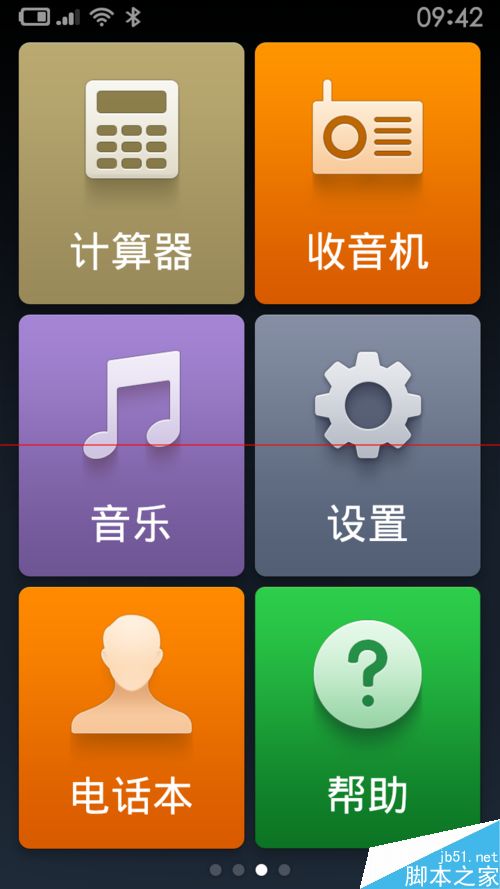
文章大纲:
一、苹果手机截屏长图方法
二、安卓手机截屏长图方法(以常见品牌为例)
三、其他特殊情况下的长图截取
四、总结
苹果手机截屏长图方法:
对于苹果手机用户来说,截屏长图相对比较简单。首先要确保手机系统是 iOS 13 及以上版本。然后打开需要截取的长图内容,比如网页或者聊天记录。按下手机的电源键和音量上键,此时屏幕会闪烁一下,表示截屏成功。截屏完成后,左下角会出现缩略图,点击缩略图进入编辑页面。在编辑页面中,可以看到屏幕截图选项,选择“整页”,手机会自动滚动并截取整个长图。点击“完成”按钮,就可以将长图保存到相册中了。例如,当你想截取一篇很长的网页内容时,按照上述步骤操作,就能轻松得到一张完整的长图,方便后续查看和分享。
安卓手机截屏长图方法(以常见品牌为例):
不同品牌的安卓手机截屏长图的方法可能会有所不同。以华为手机为例,首先打开要截屏的长图界面,同时按下电源键和音量下键进行普通截屏。截屏成功后,点击缩略图进入预览状态。在预览页面中,找到“滚动截屏”选项(部分机型可能需要在截屏后点击“截长图”按钮),点击后手机会自动从当前位置开始向下滚动截取屏幕内容,直到你再次点击屏幕或者滚动到底部为止。小米手机则可以在截屏后,在通知栏中点击截屏通知,选择“截长图”功能,同样可以实现长图的截取。比如,在截取微信聊天记录时,使用华为或小米手机的相应功能,就能完整地保留重要的对话内容。
其他特殊情况下的长图截取:
除了系统自带的截屏功能外,还有一些第三方应用也可以帮助我们截取长图。这些应用通常具有更强大的功能,比如可以对长图进行编辑、添加标注等。常见的第三方应用有“快截图”“长图拼接大师”等。以“快截图”为例,下载安装并打开该应用后,根据应用内的提示进行操作,一般可以自定义截取区域和长度,满足不同用户的需求。不过,在使用第三方应用时,要注意选择正规可靠的软件,以保护个人隐私和信息安全。例如,当需要截取游戏内的一些特殊场景作为长图时,第三方应用可能会提供更便捷的操作方式。

手机截屏长图的方法因操作系统和手机品牌而异。无论是苹果手机还是安卓手机,都有相应的操作技巧可以帮助我们实现这一功能。此外,还可以借助第三方应用来完成长图截取。掌握这些方法后,我们就可以更加方便地保存和管理手机屏幕上的各种信息了。





